
- •Содержание
- •Глоссарий
- •2. Конспект лекционных занятий лекция 1. Общие вопросы создания системы автоматизированного проектирования
- •1. Общие сведения о проектировании.
- •2. Принципы создания сапр
- •Лекция 2. Состав и структура сапр. Компоненты видов обеспечения сапр
- •1. Состав и структура сапр
- •2. Компоненты видов обеспечения сапр
- •Лекция 3. Промышленные сапр
- •1. Cad/cam /cae системы
- •2. Обзор интегрированных cad/cam/cae систем
- •Лекция 4. Классификация сапр. Сравнительный анализ отечественных и зарубежных систем
- •Классификация сапр
- •2. Технические характеристики существующих сапр.
- •Лекция 5. Взаимодействие сапр с другими автоматизированными системами. Сals-технологии.
- •2. Electronic Product Definion - концептуальная основа cals-технологий
- •3. Жизненный цикл изделия
- •4.Основные компоненты cals-технологий
- •Лекция 6. Средства реализации технологии параллельного проектирования
- •Технология параллельного проектирования
- •2. Система управления проектными и инженерными данными
- •Лекция 7. Системы визуализации, разработки документации и средств обмена данными
- •Средства интеллектуальной визуализации.
- •2. Системы разработки прикладного по.
- •3. Методика анализа предприятия
- •4. Поставка комплексных решений - стратегическое направление работы поставщиков полномасштабных промышленных сапр
- •2. Отличительные особенности сириуСа:
- •Лекция 9. Состав и структура сапр “сириус”
- •Лекция 10. Общие сведения о системе orcad
- •1. Состав системы OrCad 9.2
- •2. Установка OrCad
- •Лекция 11. Создание проекта в orcad capture
- •1. Общая характеристика программы OrCad Capture
- •2. Редактор схем.
- •Лекция 12. Создание проекта в orcad capture. Редактор символов.
- •1. Редактор символов
- •Лекция 13. Создание проекта в orcad capture. Выбор объектов.
- •1. Выбор объектов.
- •2. Редактирование свойств объектов
- •3. Перемещение и изменение размеров графических объектов.
- •Лекция 14. Подготовка к моделированию и оптимизации Моделирование и оптимизация
- •3. Практические занятия
- •5. Самостоятельная работа студентов под руководством преподавателей (срсп)
- •Тема 1. Последовательность чтения функциональных схем автоматизации
- •Тема 2. Техника чтения принципиальных схем
- •Тема 3. Описание работы схемы управления нереверсивными электроприводами дренажных насосов с автоматическим вводом резерва
- •Тема 4. Электрические схемы технологического контроля и сигнализации
- •Тема 5. Технологические схемы контроля и сигнализации
- •Тема 6. Пример схемы со специальным источником мигающего света имс
- •Тема 7. Схемы технологической сигнализации с зависимым звуковым сигналом
- •Тема 8. Мостовая схема технологической сигнализации на переменном токе
- •Тема 9. Схема односторонней светозвуковой сигнализации для вызова наладочного персонала на рабочие места.
- •Тема 10. Схема технологической сигнализации на переменном токе с зависимым звуковым сигналом от светового с использованием реле импульсной сигнализации типа рис-эзм.
- •6. Самостоятельная работа студентов (срс) Тема 1. Создание простой параметрической программы
- •Тема 2. Изучение инструментального программного средства glisp на языке AutoLisp — встроенном языке AutoCaDа.
- •Тема 3. Установка glisp
- •Тема 3. Использование программ, написанных на Autolispe
- •Тема 4. Использование программ, написанных на Autolispe
- •Тема 5. Использование программ, написанных на Autolispe
- •Тема 6. Использование программ, написанных на Autolispe
- •Тема 7. Использование программ, написанных на Autolispe
- •Тема 8. Использование программ, написанных на Autolispe
- •7. Экзаменационные вопросы
- •8. Рекомендуемая литература
- •8.1. Основная литература
- •8.2. Дополнительная литература
2. Редактор схем.
На рис. 2.5 показано окно редактора страницы принципиальной схемы, на которой расположены дополнительные панели инструментов (рис. 2.6), команды которых перечисленны в табл. 2.2 и 2.3.
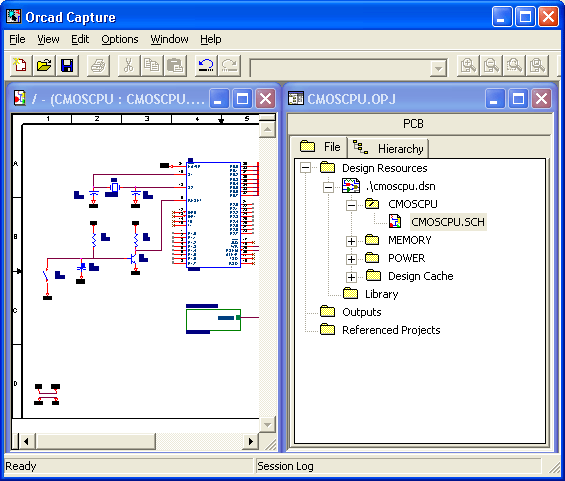
Рис. 2.5. Окно редактора страницы схемы

Рис. 2.6. Панели инструментов редактора схем
Таблица 2.2. Пиктограммы панели инструментов режима редактирования схем
|
|
|
|
|
|
Пиктограмма |
Эквивалентная команда |
Описание команды |
|
|
|
Select |
Режим выбора объектов |
|
|
|
Part |
Выбор в библиотеке компонента для размещения его символа на схеме |
|
|
|
Wire |
Рисование электрических цепей. При нажатии кнопки Shift возможен ввод не ортогональных цепей |
|
|
|
Net Alias |
Размещение псевдонимов (дополнительных имен) цепей и шин |
|
|
|
Bus |
Изображение шины (линии групповой связи) |
|
|
|
Junction |
Нанесение точки электрического соединения двух цепей |
|
|
|
Bus Entry |
Нанесение отводов ос шины, расположенных под углом 45° |
|
|
|
Power |
Размещение символов выводов источников питания и «земли» |
|
|
|
Ground |
Размещение символов выводов источников питания и «земли» |
|
|
|
Hierarchical Block |
Размещение иерархических блоков |
|
|
|
Hierarchical Port |
Размещение портов иерархических блоков |
|
|
|
Hierarchical Pin |
Размещение выводов иерархических блоков |
|
|
|
Off-Page Connector |
Размещение символов соединителей страниц |
|
|
|
No Connect |
Подключение к,выводу компонента символа отсутствия соединений |
|
|
|
Line |
Рисование линии |
|
|
|
Polyline |
Рисование полилинии |
|
|
|
Rectangle |
Рисование прямоугольника |
|
|
|
Ellipse |
Рисование эллипса /окружности |
|
|
|
Arc
|
Рисование дуги |
|
|
|
Text |
Размещение одной или нескольких строк текста с указанием его размера, цвета, ориентации и шрифта |
|
|
|
|
|
|
Таблица 2.3. Пиктограммы панели инструментов режима моделирования
|
|
|
|
|
|
Пиктограмма |
Эквивалентная команда |
Описание команды |
|
|
|
New Simulation Profile |
Создание нового файла задания на моделирование |
|
|
|
Edit Simulation Setting |
Редактирование задания на моделирование |
|
|
|
Run PSpice |
Запуск программы PSpice на моделирование |
|
|
|
View Simulation Results |
Просмотр графических результатов моделирования |
|
|
|
Voltage/Level Marker |
Простановка маркера напряжения/логического уровня |
|
|
|
Voltage Differential Markers |
Простановка двух маркеров разности напряжений |
|
|
|
Current Marker |
Простановка маркера тока |
|
|
|
Power Dissipation Marker |
Простановка маркера рассеиваемой мощности |
|
|
|
Enable Bias Voltage Display |
Отображение на схеме узловых напряжений в рабочей точке |
|
|
|
Toggle Voltage On Selected Net |
Показать /удалить значение потенциала по постоянному току выбранной цепи |
|
|
|
Enable Bias Current Display |
Отображение на схеме токов ветвей в рабочей точке |
|
|
|
Toggle Current On Selected Part/Pin |
Показать /удалить значение постоянного тока выбранного вывода компонента |
|
|
|
Enable Bias Power Display |
Отображение на схеме рассеиваемой мощности ветви в рабочей точке |
|
|
|
Toggle Power On Selected Part |
Показать /удалить значение рассеиваемой мощности по постоянному току выбранного компонента |
|
|
|
|
|
|
На рис. 2.7 указано содержание меню команд при активизации редактора принципиальных схем. /Л.8/
Контрольные вопросы
1. Общая характеристика программы OrCAD Capture
2. Редактор схем
